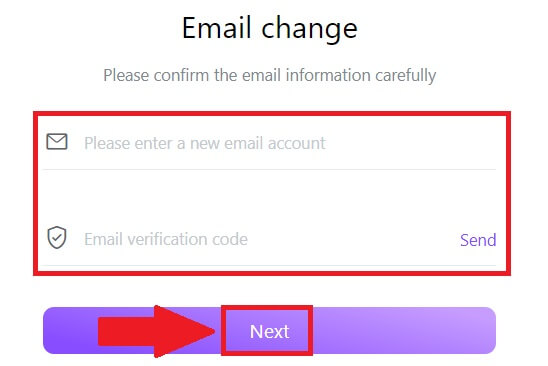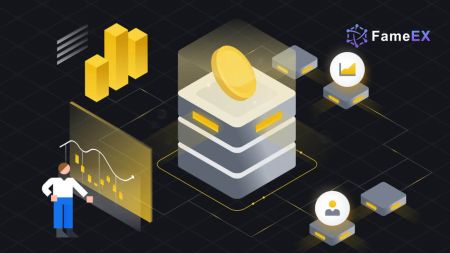FameEX Registrer deg - FameEX Norway - FameEX Norge - FameEX Noreg
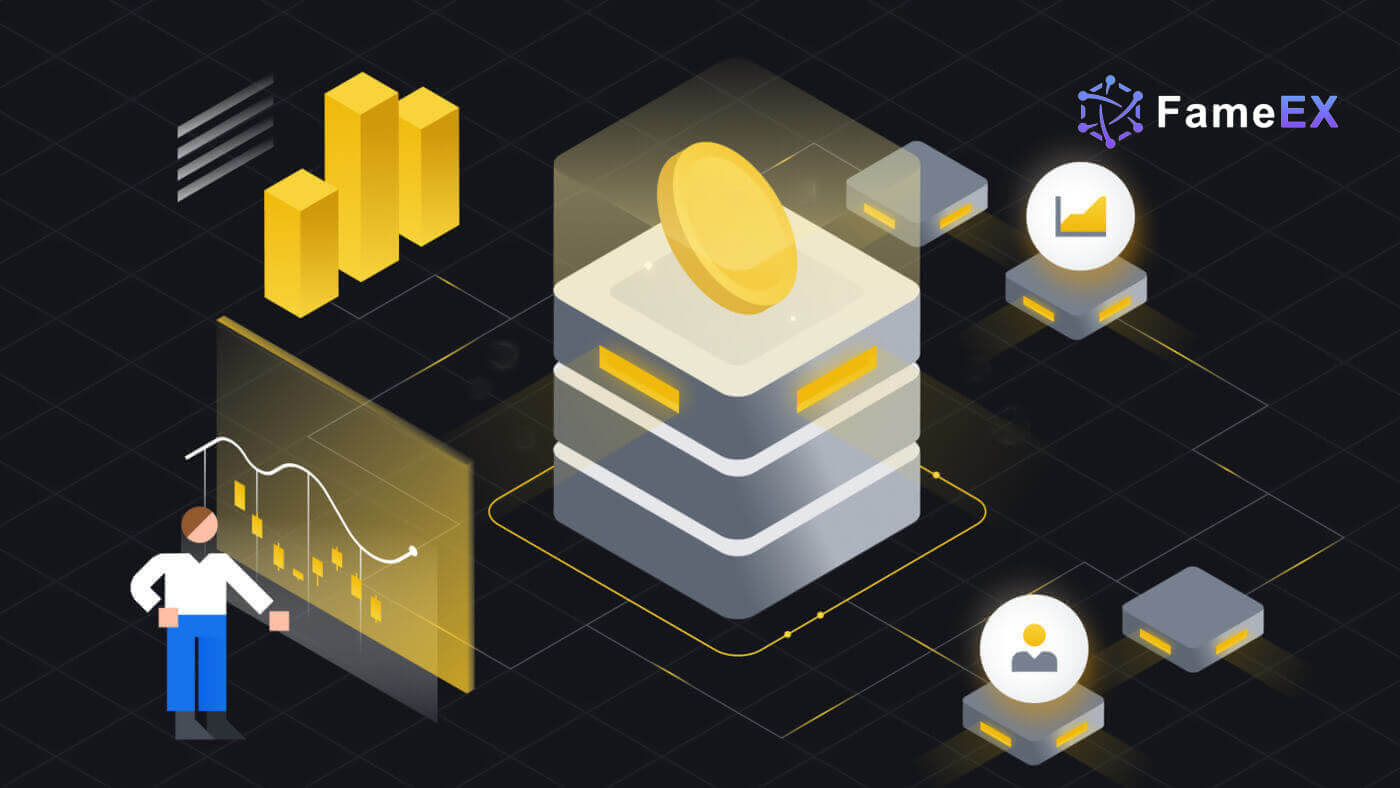
Slik registrerer du deg på FameEX med e-post eller telefonnummer
1. Gå til FameEX-nettstedet og klikk på [Sign Up] eller [Register].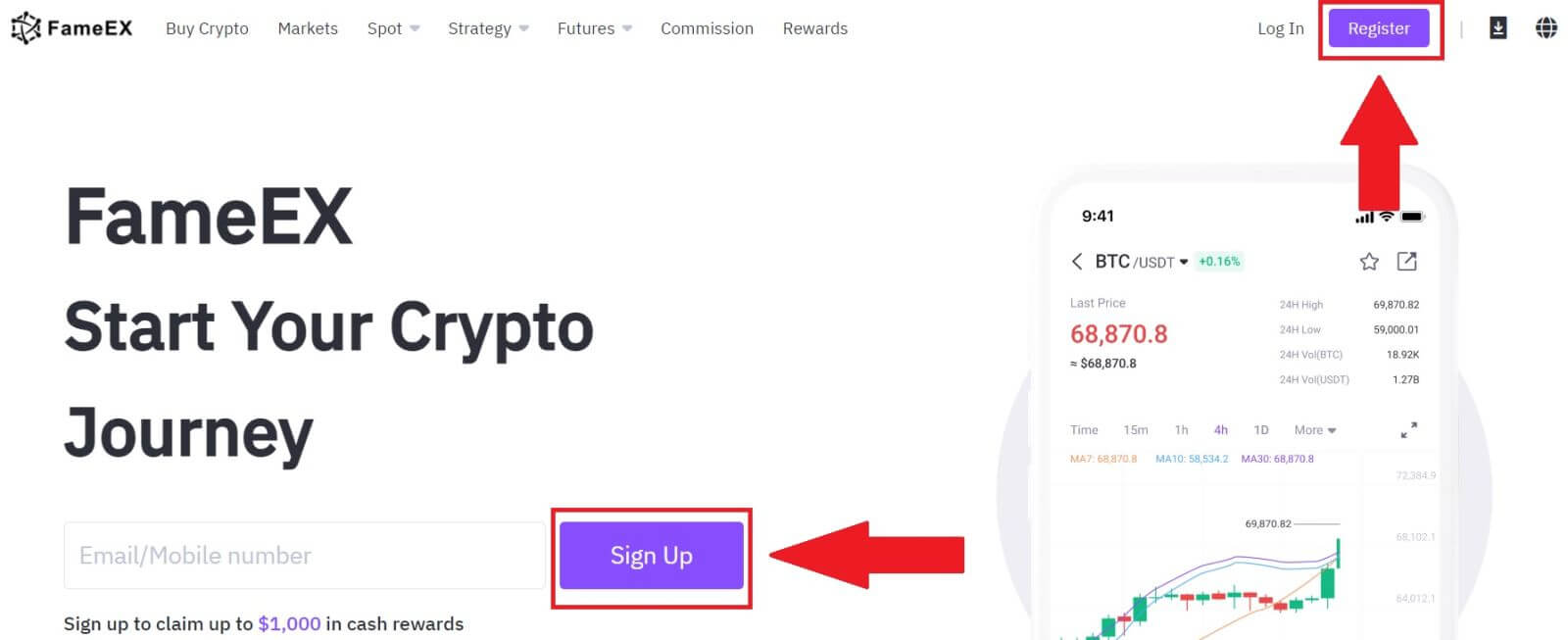
2. Skriv inn [E-post] eller [Telefonnummer] og opprett ditt sikre passord. Kryss av i boksen, og klikk deretter på [Opprett konto].
Merk:
- Passordet på 8-20 tegn.
- Ta med minst 3 av følgende: store bokstaver, små bokstaver, siffer og symbol.
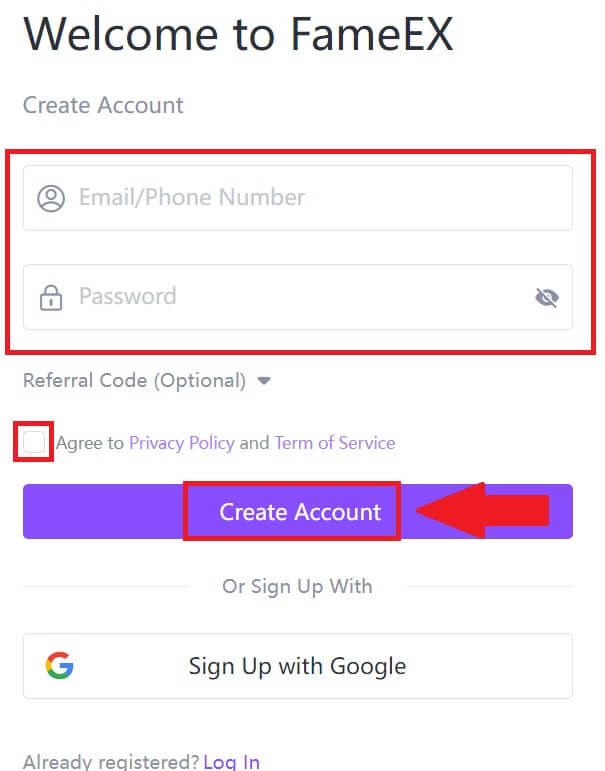
3. Klikk på [Send] for å motta en 6-sifret bekreftelseskode i e-posten eller telefonnummeret ditt. Skriv inn koden og klikk på [Bekreft].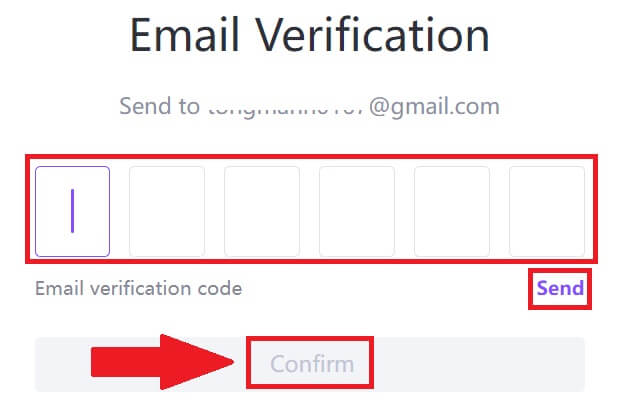
4. Gratulerer, du har registrert en konto på FameEX. 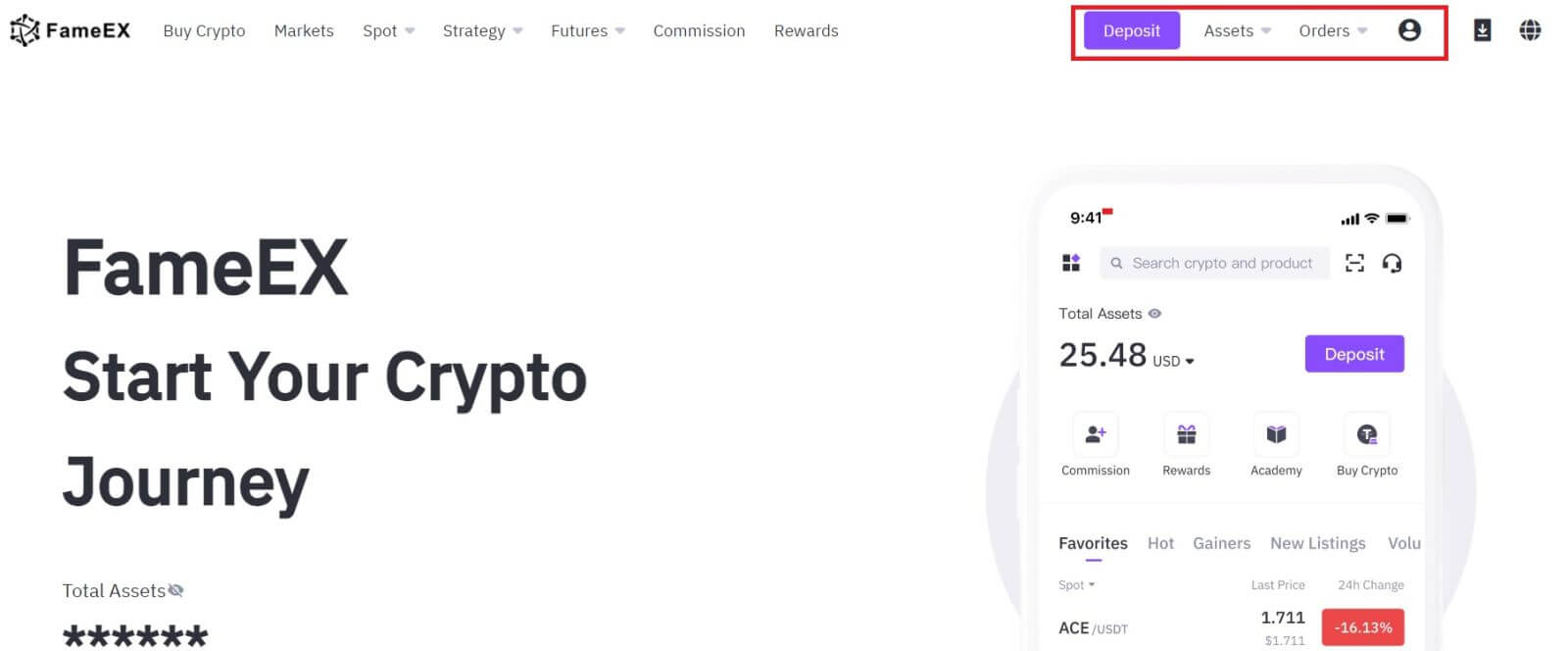
Slik registrerer du deg på FameEX med Google
1. Gå til FameEX-nettstedet og klikk på [Sign Up] eller [Register].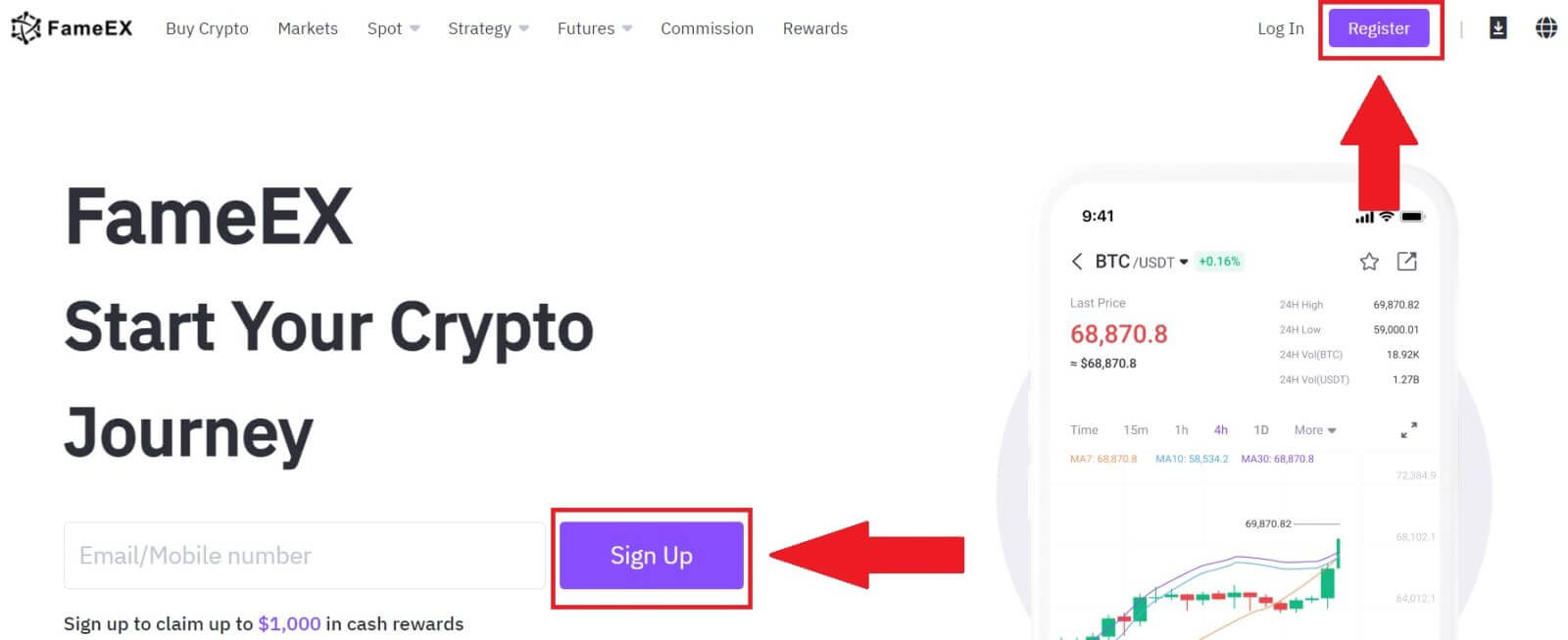
2. Klikk på [ Google ]-knappen. 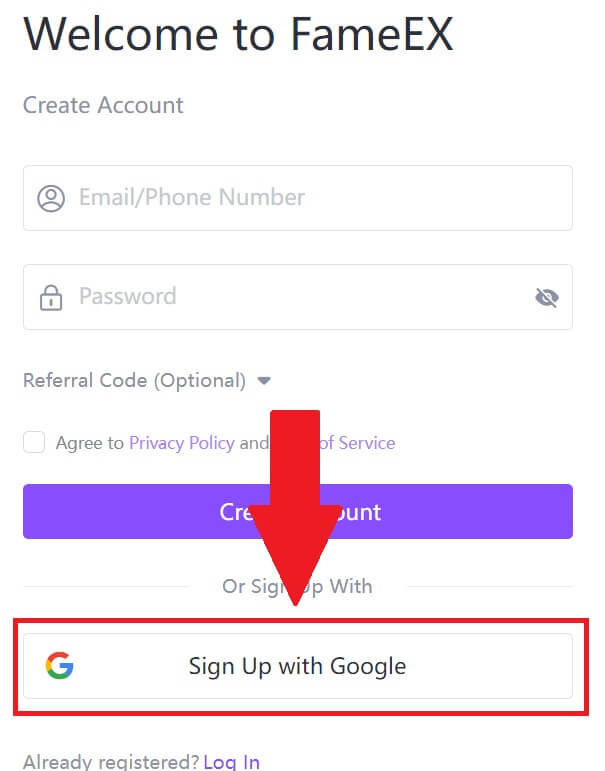 3. Et påloggingsvindu åpnes, der du må skrive inn e-postadressen din og klikke på [Neste] .
3. Et påloggingsvindu åpnes, der du må skrive inn e-postadressen din og klikke på [Neste] . 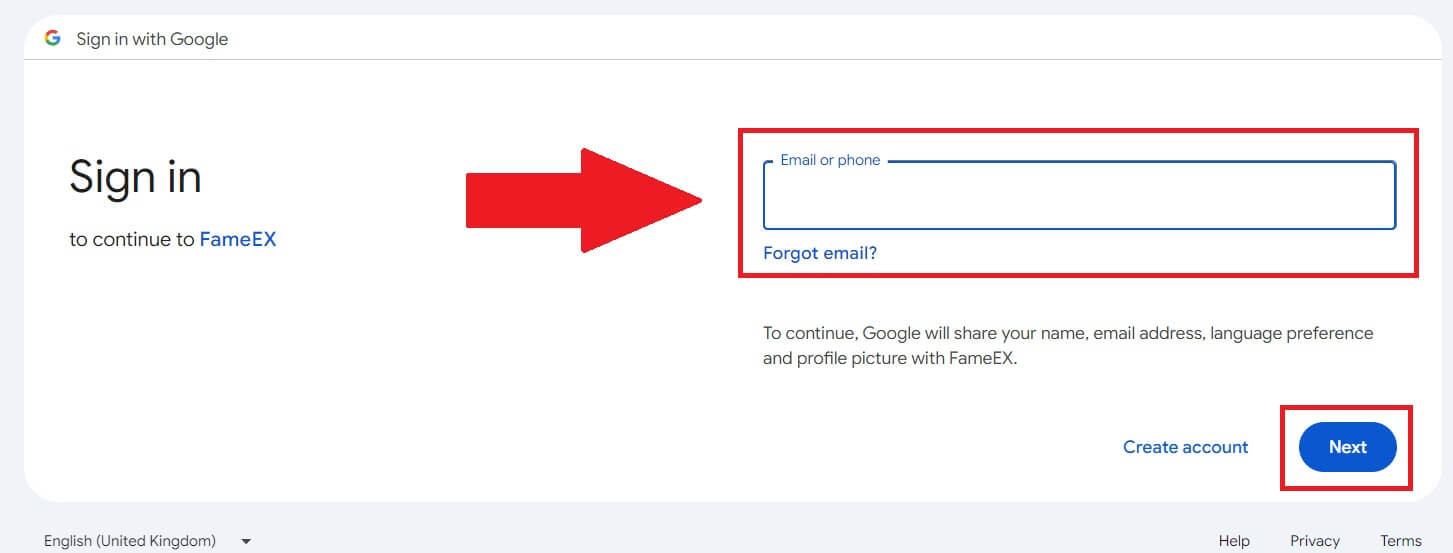 4. Skriv deretter inn passordet for Google-kontoen din og klikk på [Neste] .
4. Skriv deretter inn passordet for Google-kontoen din og klikk på [Neste] . 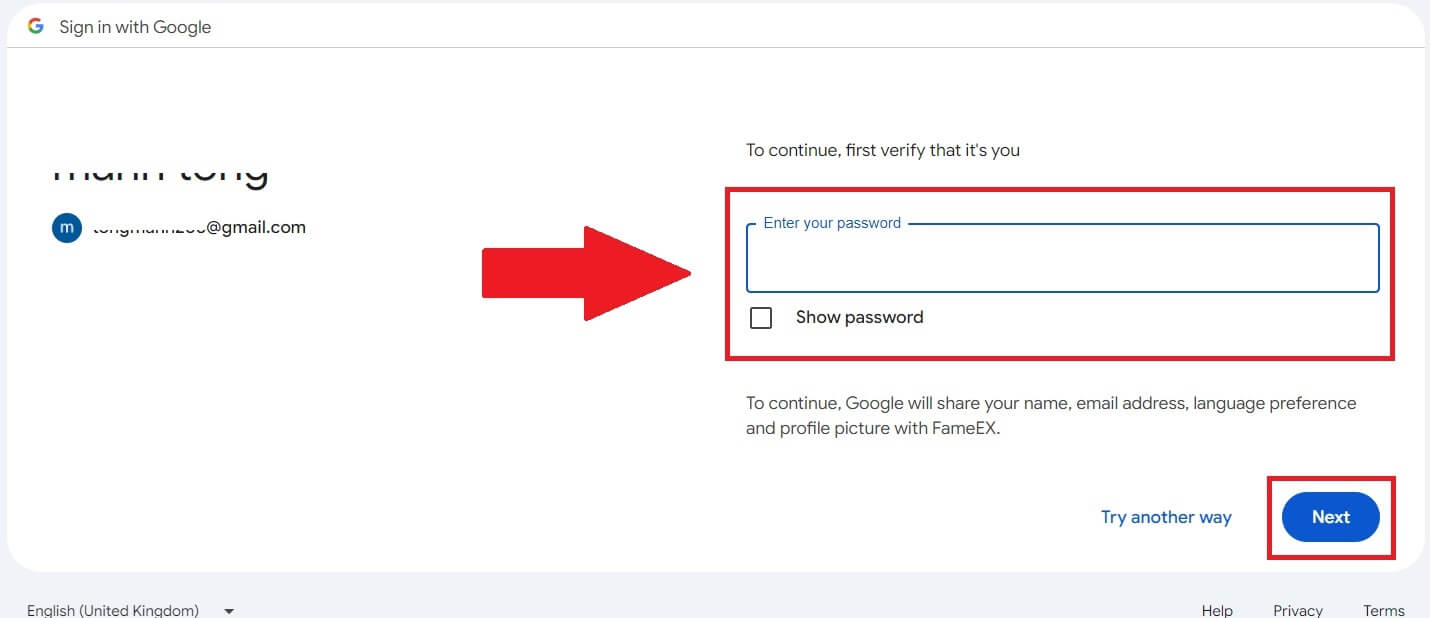
5. Klikk på [Fortsett] for å bekrefte pålogging med Google-kontoen din. 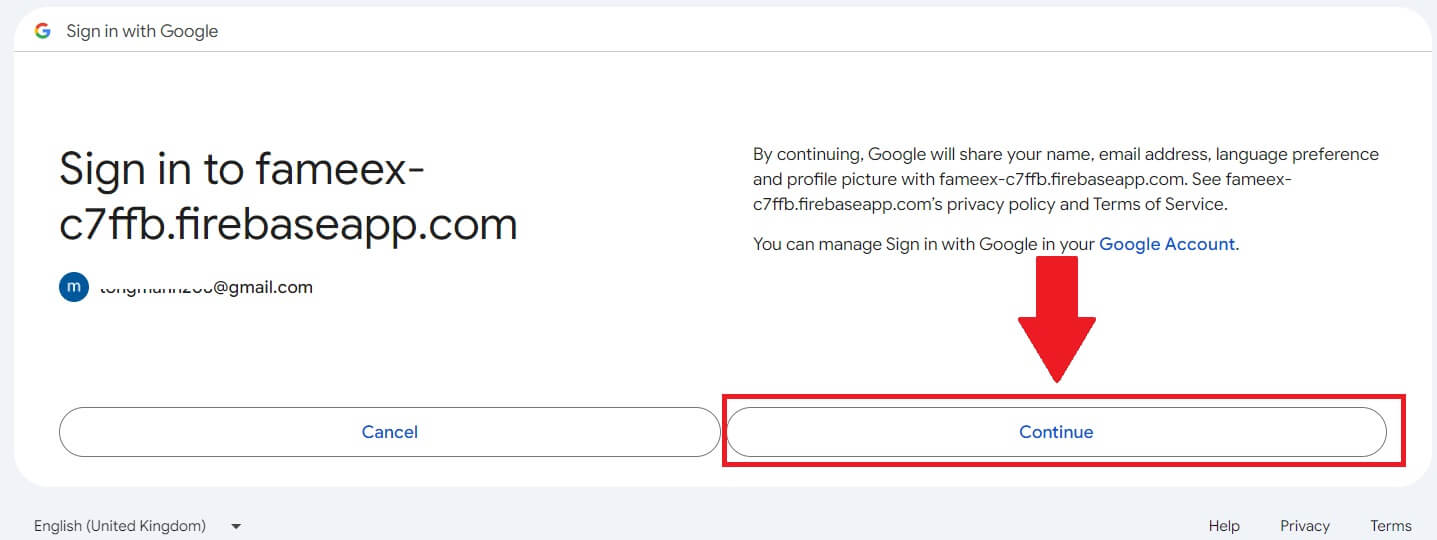
6. Gratulerer, du har registrert en konto på FameEX via Google.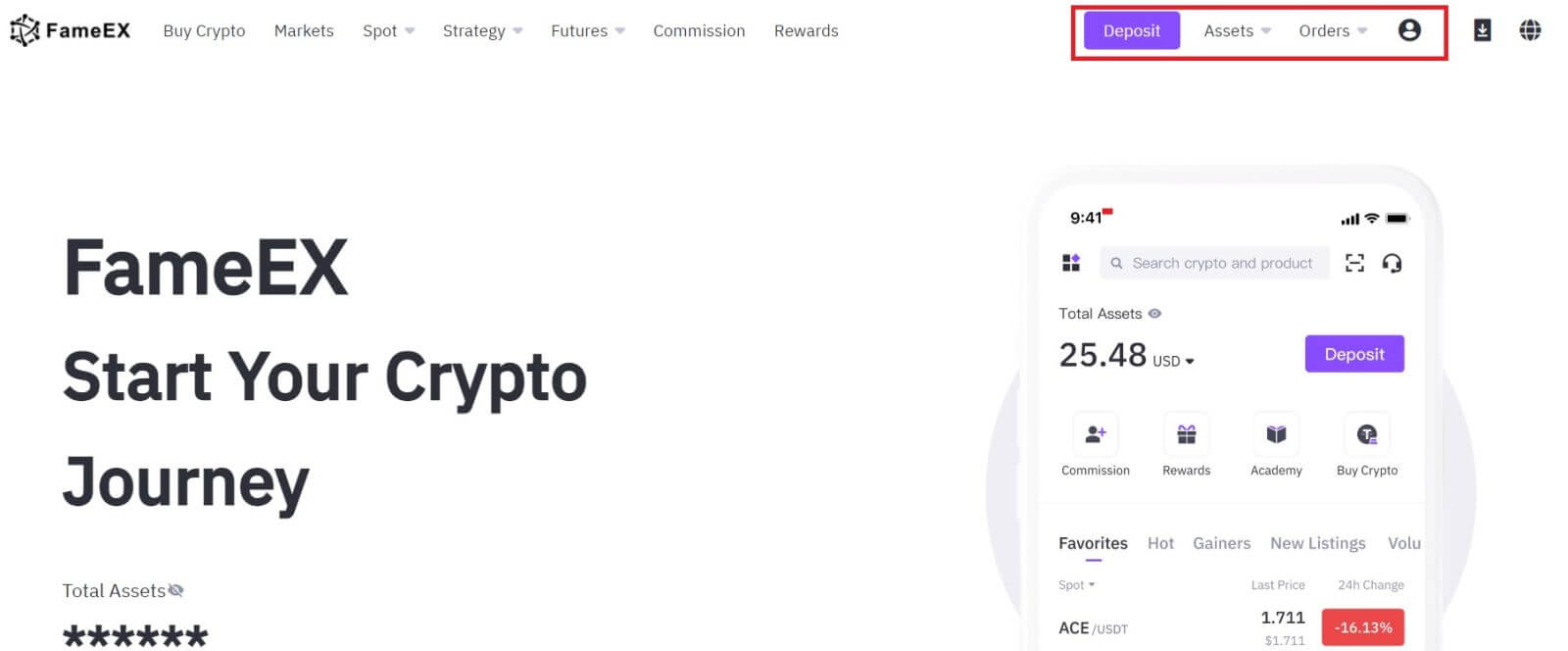
Slik registrerer du deg på FameEX med Apple ID
1. Gå til FameEX-nettstedet og klikk på [Sign Up] eller [Register].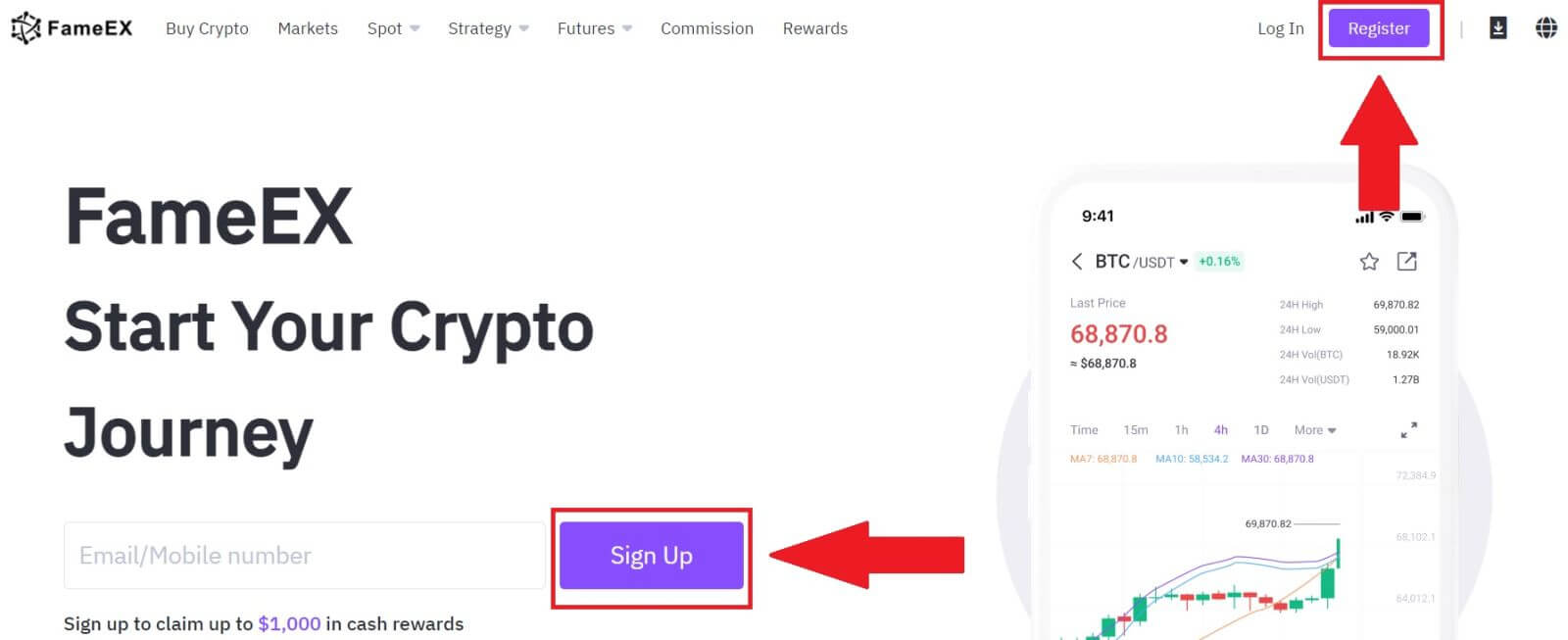
2. Klikk på [ Apple ]-knappen og et popup-vindu vises, og du vil bli bedt om å logge på FameEX med din Apple ID. 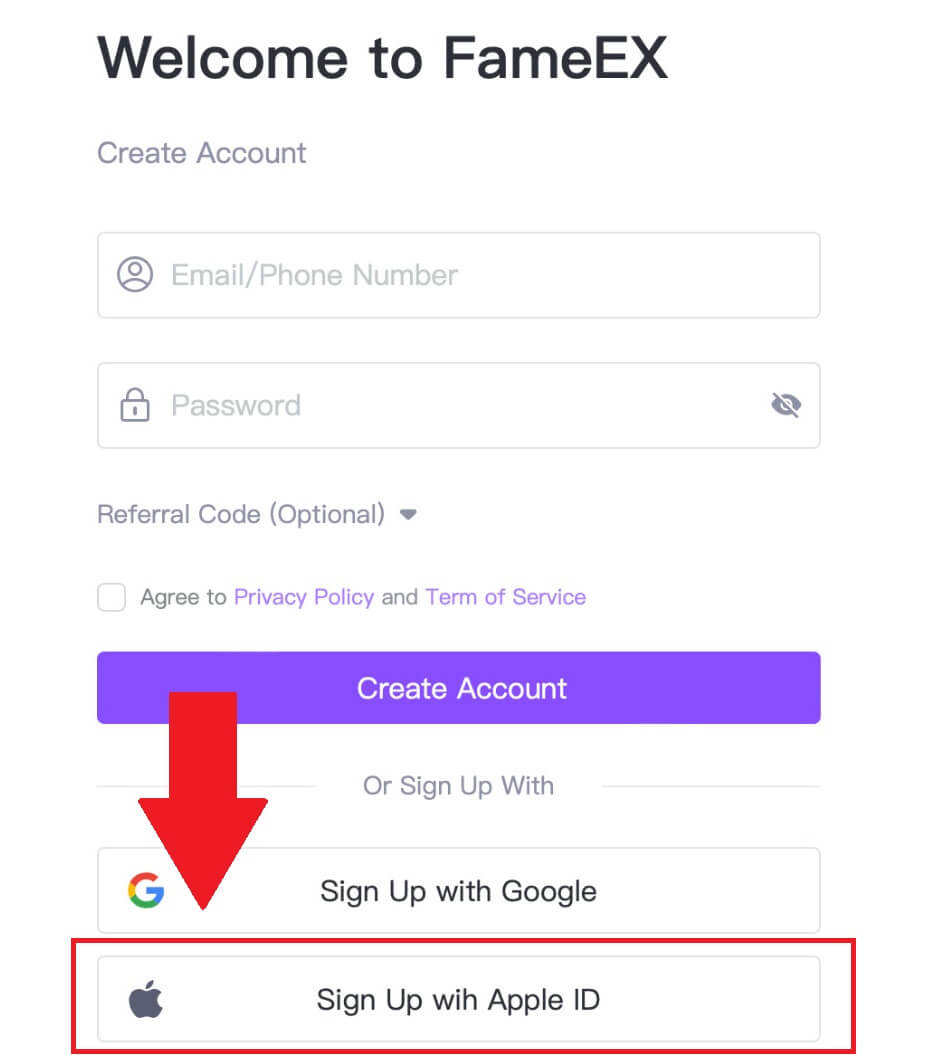
3. Skriv inn Apple ID og passord for å logge på FameEX. 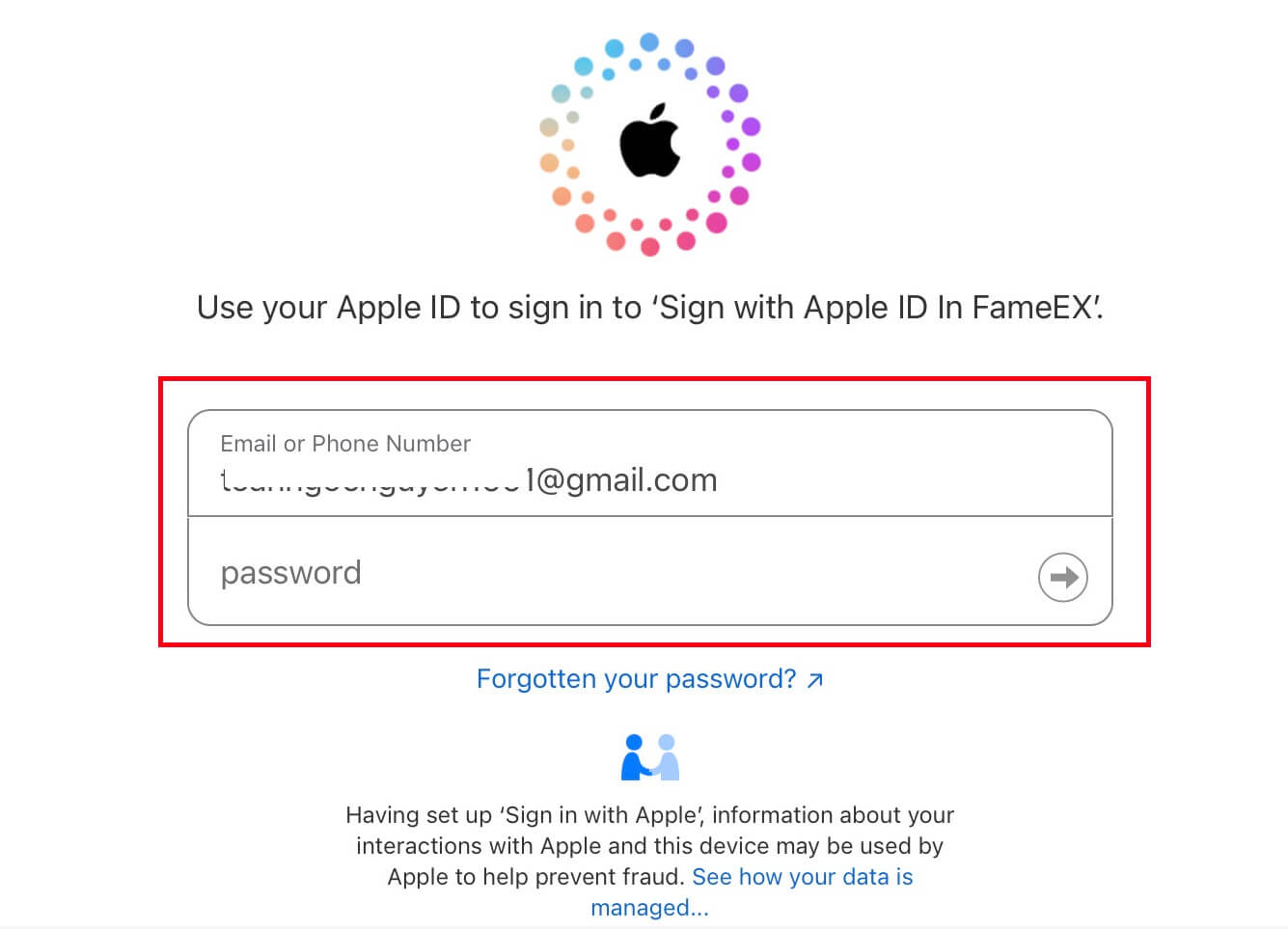
4. Etter det har du registrert en konto på FameEX via Apple ID. 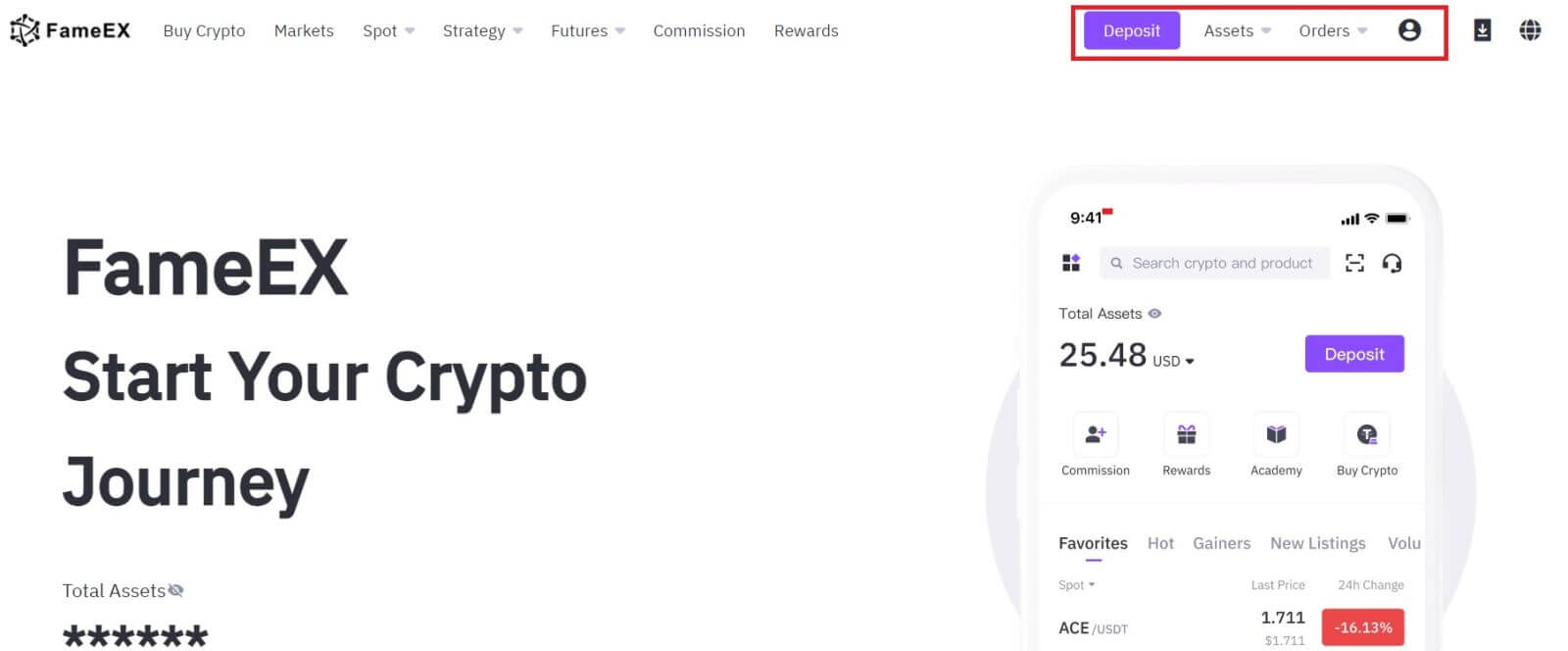
Slik registrerer du deg på FameEX-appen
1. Du må installere FameEX-applikasjonen fra Google Play Store eller App Store for å logge på FameEX-kontoen for handel.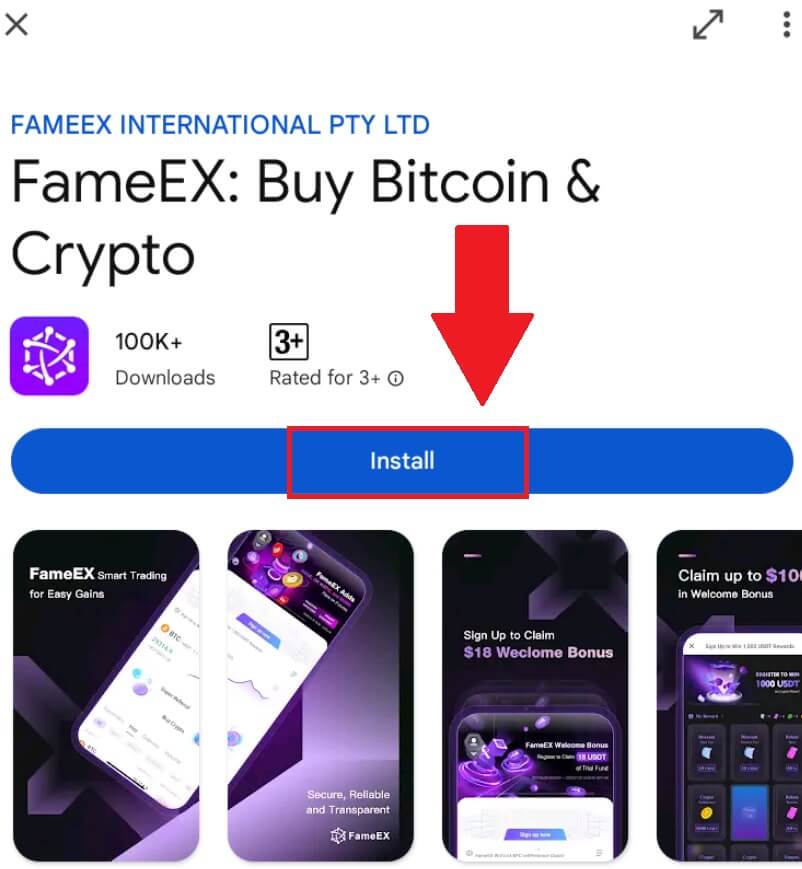
2. Åpne FameEX-appen og trykk på [ Registrer deg/Logg inn ] .
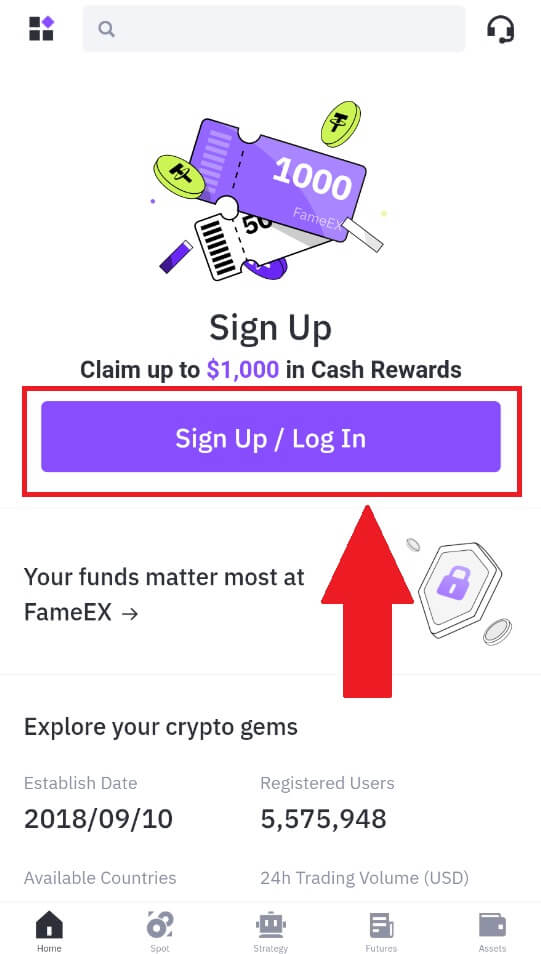
3. Skriv inn [E-post] eller [Telefonnummer] og opprett ditt sikre passord. Kryss av i boksen, og klikk deretter på [Opprett konto].
Merk:
- Passordet på 8-20 tegn.
- Ta med minst 3 av følgende: store bokstaver, små bokstaver, siffer og symbol.
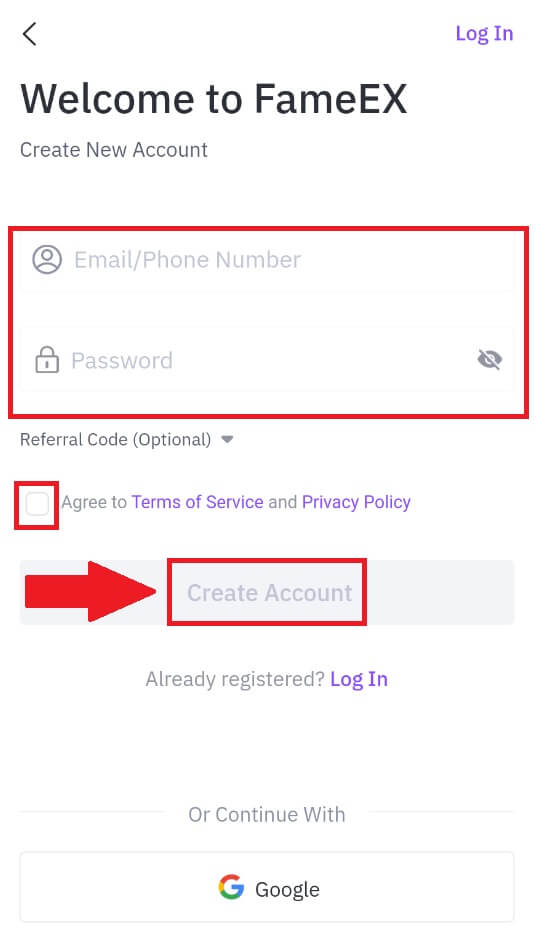
4. Du vil motta en 6-sifret bekreftelseskode i e-posten eller telefonnummeret ditt. Skriv inn koden for å fortsette og trykk på [Bekreft].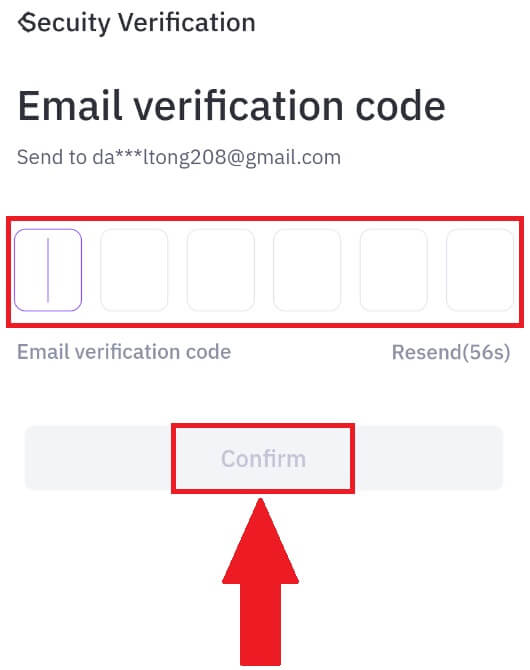
5. Gratulerer, du har registrert deg på FameEX-appen. 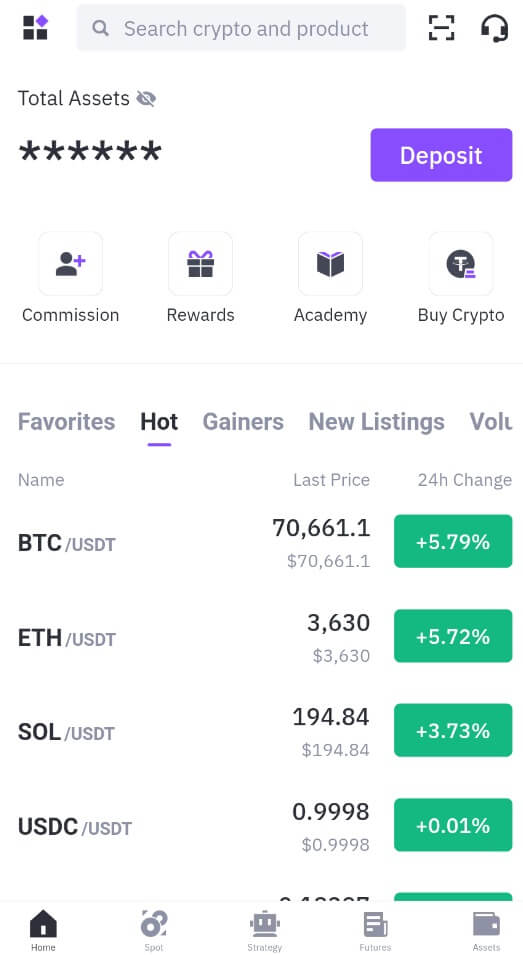
Ofte stilte spørsmål (FAQ)
Hvorfor kan jeg ikke motta e-poster fra FameEX?
Hvis du ikke mottar e-poster sendt fra FameEX, følg instruksjonene nedenfor for å sjekke e-postinnstillingene:Er du logget på e-postadressen som er registrert på din FameEX-konto? Noen ganger kan du være logget ut av e-posten din på enheten din og kan derfor ikke se FameEX-e-poster. Vennligst logg inn og oppdater.
Har du sjekket spam-mappen i e-posten din? Hvis du oppdager at e-postleverandøren din skyver FameEX-e-poster inn i søppelpostmappen din, kan du merke dem som "trygge" ved å hvitliste FameEX-e-postadresser. Du kan se Hvordan hviteliste FameEX-e-poster for å konfigurere det.
Er funksjonaliteten til e-postklienten eller tjenesteleverandøren normal? For å være sikker på at brannmuren eller antivirusprogrammet ditt ikke forårsaker en sikkerhetskonflikt, kan du bekrefte innstillingene for e-postserveren.
Er innboksen din full av e-poster? Du vil ikke kunne sende eller motta e-poster hvis du har nådd grensen. For å gi plass til nye e-poster kan du fjerne noen av de eldre.
Registrer deg med vanlige e-postadresser som Gmail, Outlook, etc., hvis det er mulig.
Hvorfor kan jeg ikke få SMS-bekreftelseskoder?
FameEX jobber alltid med å forbedre brukeropplevelsen ved å utvide vår SMS-autentiseringsdekning. Ikke desto mindre støttes ikke enkelte nasjoner og regioner for øyeblikket.Vennligst sjekk vår globale SMS-dekningsliste for å se om posisjonen din er dekket hvis du ikke kan aktivere SMS-autentisering. Bruk Google-autentisering som din primære tofaktorautentisering hvis posisjonen din ikke er inkludert på listen.
Følgende handlinger bør iverksettes hvis du fortsatt ikke kan motta SMS-koder selv etter at du har aktivert SMS-autentisering eller hvis du for øyeblikket bor i en nasjon eller region som dekkes av vår globale SMS-dekningsliste:
- Sørg for at det er et sterkt nettverkssignal på mobilenheten din.
- Deaktiver alle anropsblokkerings-, brannmur-, antivirus- og/eller oppringerprogrammer på telefonen din som kan hindre SMS-kodenummeret vårt i å fungere.
- Slå på telefonen igjen.
Hvordan endre e-postkontoen min på FameEX?
1. Gå til FameEX-nettstedet , klikk på profilikonet og velg [Sikkerhet].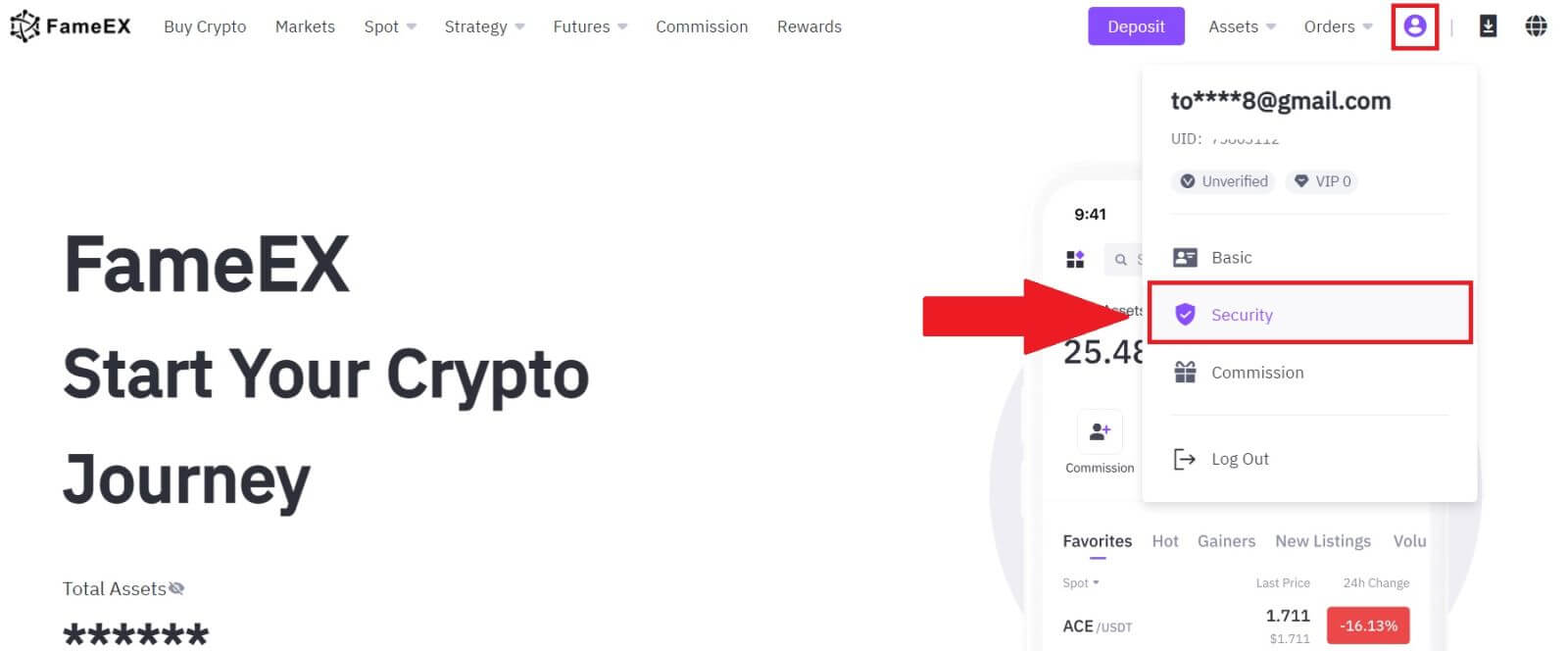
2. I e-postdelen klikker du på [Endre].
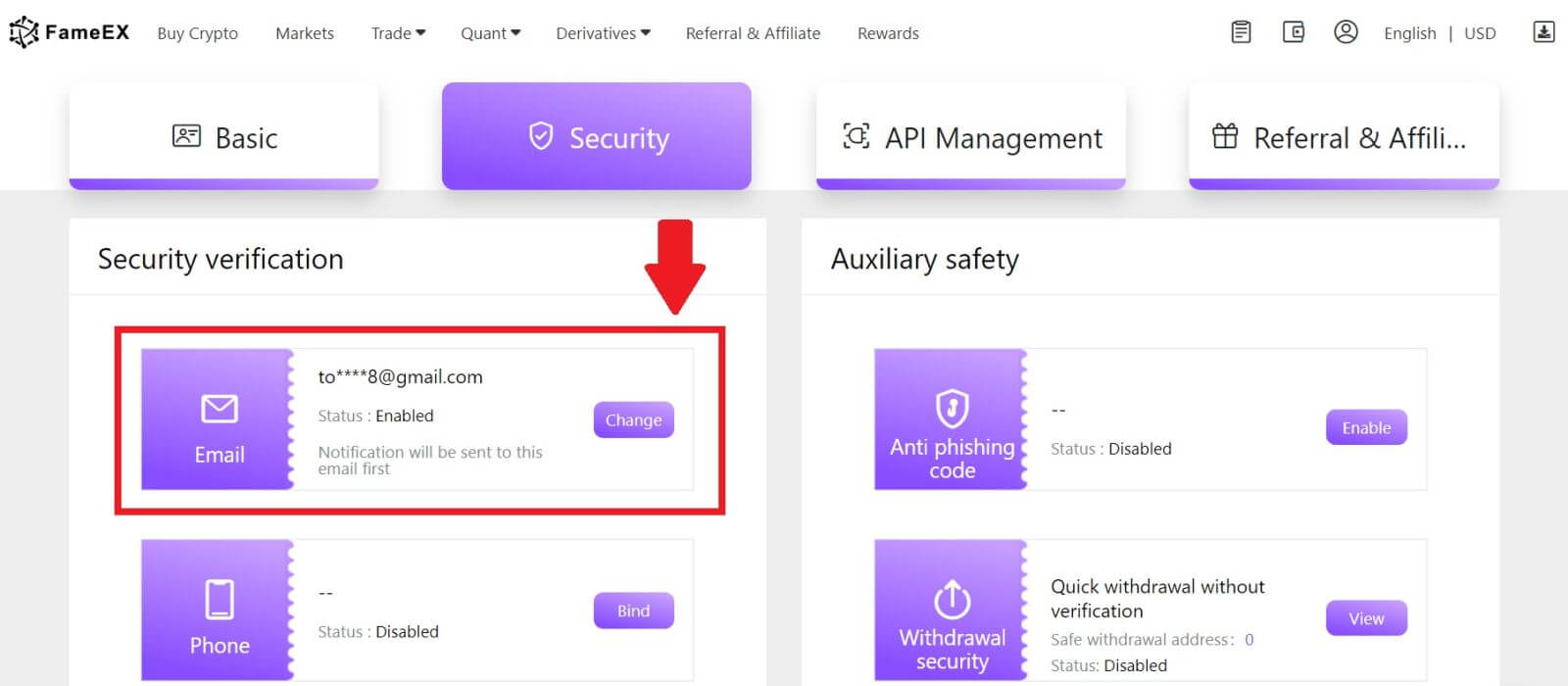
3. Skriv inn e-postbekreftelseskoden ved å klikke på [Send]. Klikk deretter på [Neste] for å fortsette.
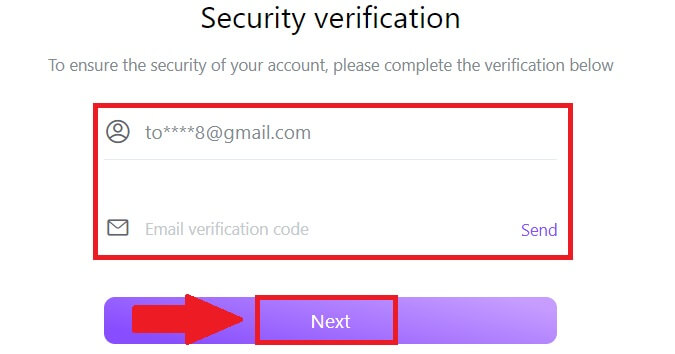
4. Skriv inn Google Authenticator-koden og klikk på [Neste].
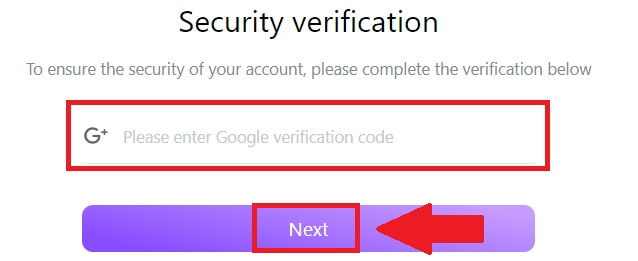
5. Skriv inn den nye e-posten og den nye e-postbekreftelseskoden og klikk på [Neste] . Etter det har du endret e-postadressen din.
Merk:
- Etter å ha endret e-postadressen din, må du logge på igjen.
- For kontosikkerheten din vil uttak bli midlertidig suspendert i 24 timer etter at du har endret e-postadressen din